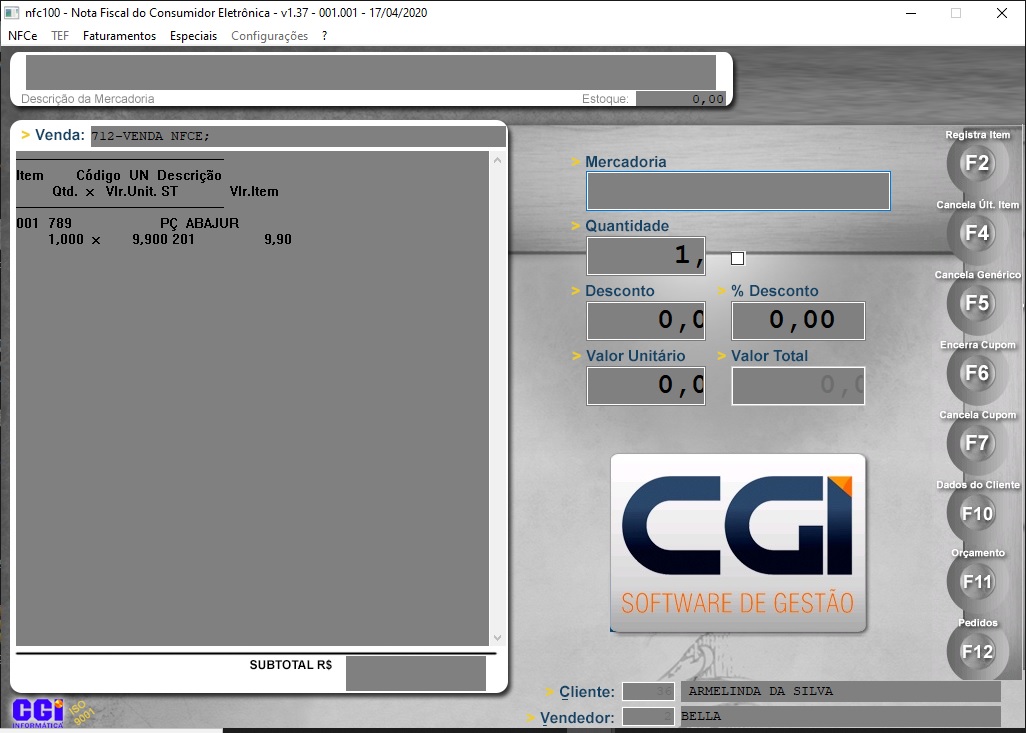Mudanças entre as edições de "Faturamento do Pedido de Venda por NFCe"
| Linha 1: | Linha 1: | ||
[[Categoria:Consultor's]] | [[Categoria:Consultor's]] | ||
| − | |||
| + | '''<big><big>1 - Objetivo</big></big>''' | ||
| + | <br> | ||
Repassar aos usuário nova opção de faturamento do Pedido de Venda, através da NFCe (Nota Fiscal de Consumidor Eletrônica). | Repassar aos usuário nova opção de faturamento do Pedido de Venda, através da NFCe (Nota Fiscal de Consumidor Eletrônica). | ||
| − | + | <br> | |
'''<big><big>2 – Instrução/Orientações</big></big>'''<br> | '''<big><big>2 – Instrução/Orientações</big></big>'''<br> | ||
<br> | <br> | ||
| Linha 36: | Linha 37: | ||
<br> | <br> | ||
<br> | <br> | ||
| − | '''5º Passo:''' | + | '''5º Passo:''' Conferir as mercadorias e encerrar a NFCe. |
<br> | <br> | ||
<br> | <br> | ||
[[Arquivo:bela8.jpg]] | [[Arquivo:bela8.jpg]] | ||
<br> | <br> | ||
| − | |||
<br> | <br> | ||
Edição das 09h51min de 17 de abril de 2020
1 - Objetivo
Repassar aos usuário nova opção de faturamento do Pedido de Venda, através da NFCe (Nota Fiscal de Consumidor Eletrônica).
2 – Instrução/Orientações
No programa pev001 - Pedido de Venda (Estoque >Pedido de Venda > Manutenções > Pedidos)
- Incluir um pedido de venda.
Após incluído o Pedido de Venda, acessar o programa nfc100 - Nota Fiscal de Consumidor Eletrônica. Nesta tela deve-se seguir os seguintes passos para faturamento:
1º Passo: Ir em Configurações - Avançado e marcar a opção:
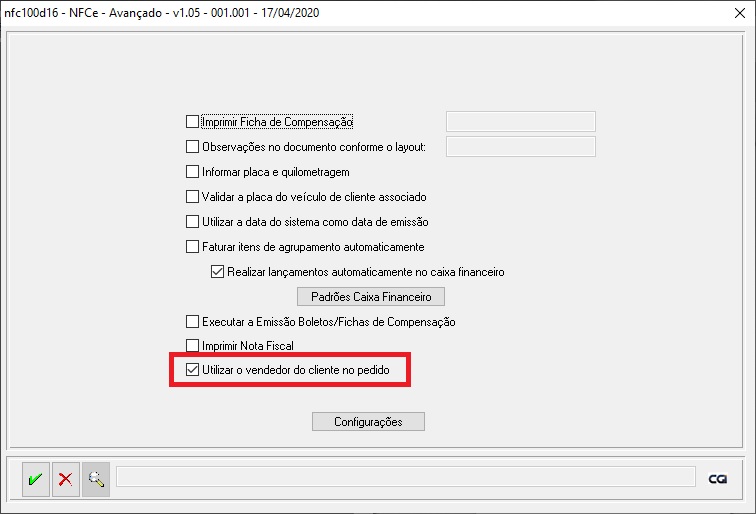
2º Passo: Digitar o código do cliente. Automaticamente irá aparecer o código do vendedor.
3º Passo: Ir em Faturamento - Pedido.
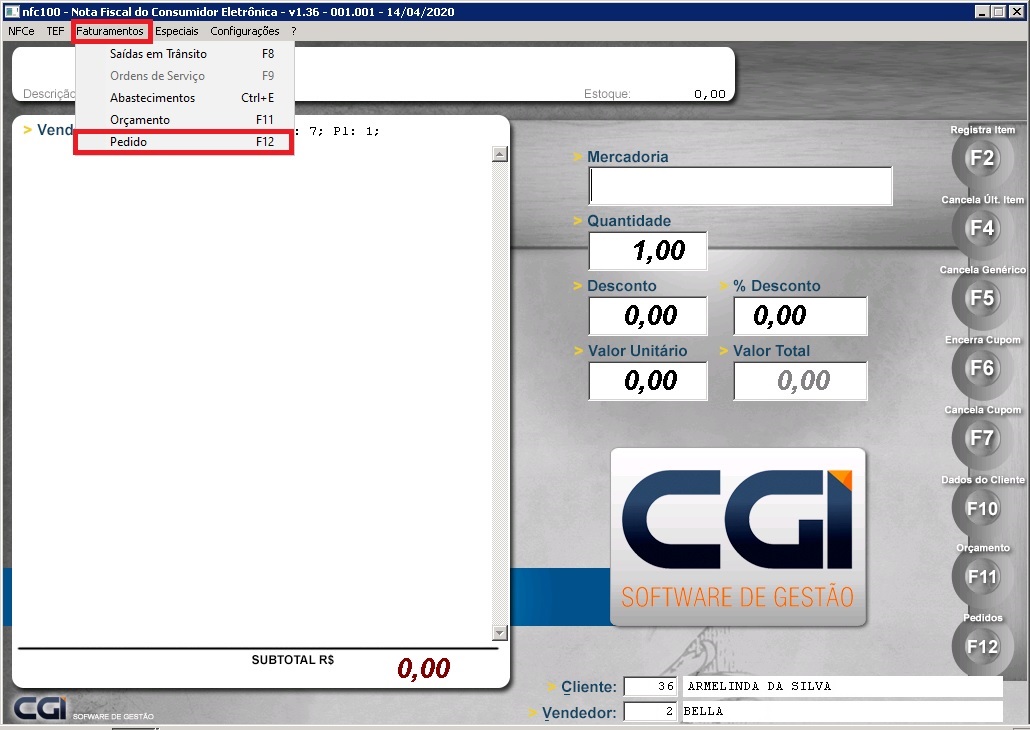
4º Passo: Nesta próxima tele ao dar mostra listará os pedidos de venda do cliente selecionado na tela anterior para faturar. Selecionar o pedido a ser faturado e ok.
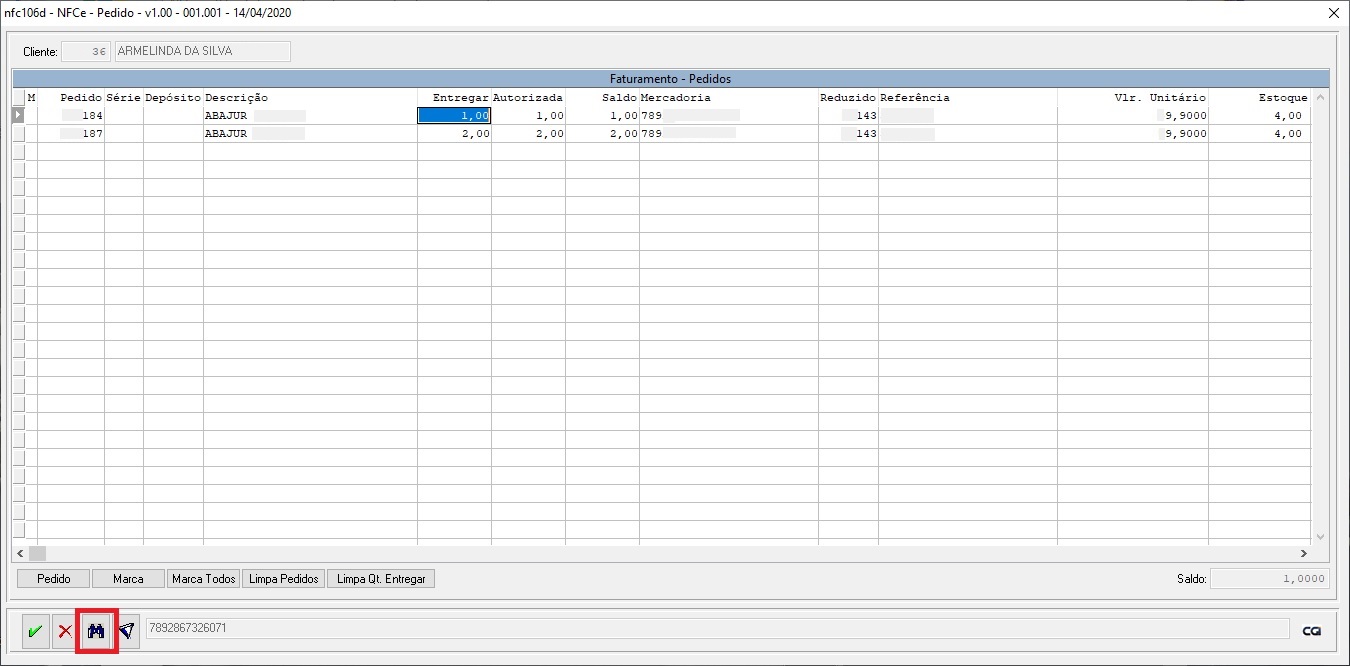
5º Passo: Conferir as mercadorias e encerrar a NFCe.